Platform perdagangan Futures Binance menyediakan fungsi pembuatan diagram yang dapat disesuaikan dan sebagai alat perdagangan yang memungkinkan Anda untuk menetapkan setiap detail tampilan dan nuansa platform. Anda dapat memilih tampilan unik dengan menampilkan elemen yang dibutuhkan untuk perdagangan Anda.
Buka antarmuka perdagangan Binance Futures, lalu klik ikon pengaturan.

Panel sisi akan terbuka. Buka tab [Gaya] untuk menyesuaikan tampilan antarmuka perdagangan Anda.

Perluas setiap kotak dropdown di bawah ini untuk detail selengkapnya.
Pilih kumpulan warna untuk grafik candlestick, buku order, data waktu dan penjualan, serta tombol entri order.

Pilih warna pilihan Anda untuk tren harga.

Beberapa Grafik menampilkan beberapa grafik harga dalam antarmuka. Tergantung pada pengaturan perangkat, Anda dapat memilih untuk menampilkan hingga 6 grafik secara bersamaan.

Anda dapat memilih mode order yang berbeda sesuai dengan kebutuhan perdagangan Anda.


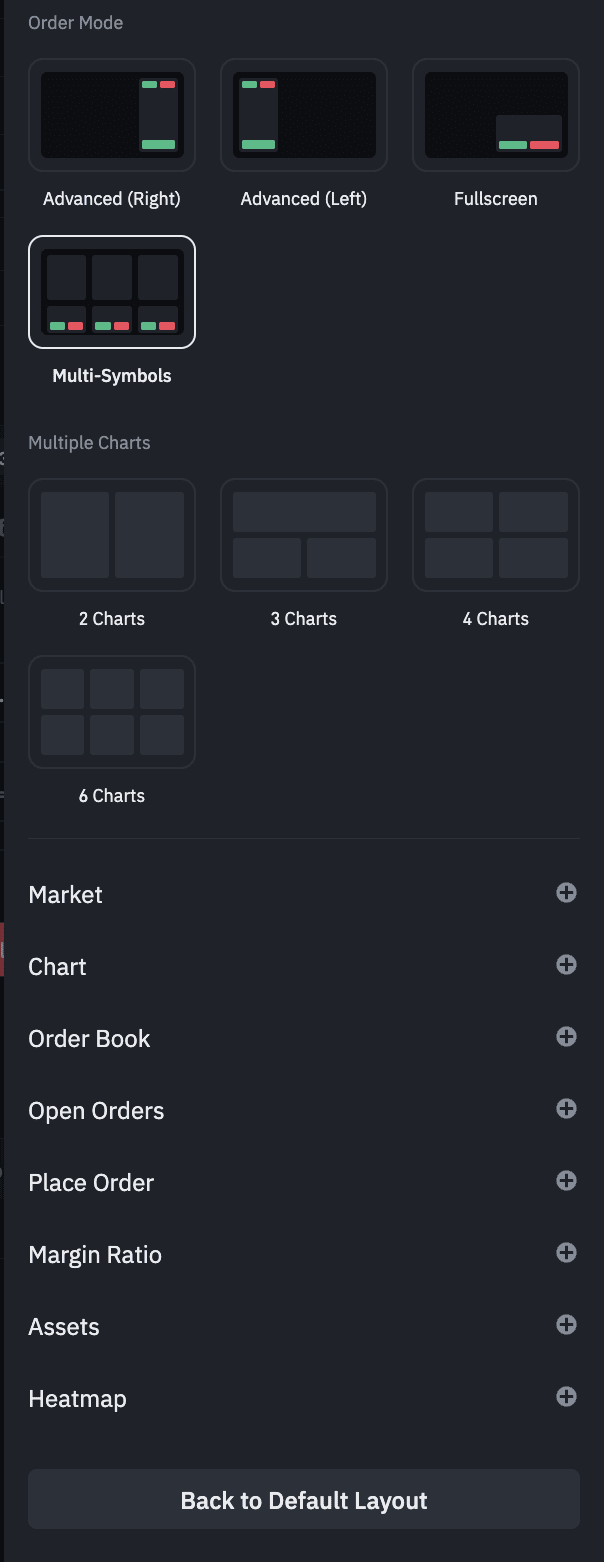
Anda juga dapat menyesuaikan modul dalam mode [Lanjutan] dan [Multisimbol].
Modul juga dapat ditambahkan, dihapus, dan diurutkan ulang di seluruh antarmuka. Cukup seret dan lepaskan di seluruh platform untuk membuat tampilan dan nuansa yang unik.

Untuk menambahkan modul baru, klik ikon pengaturan di bagian kanan atas antarmuka perdagangan, lalu buka tab [Gaya]. Gulir ke bawah ke [Mode Order], lalu aktifkan tombol pengalih di samping fitur atau klik tombol [+].

Untuk menghapus modul, klik ikon [X] di bagian kanan atas.

Anda dapat menyesuaikan panel buku order, Rasio Margin, atau Posisi & Order Terbuka berdasarkan ukuran. Artinya, Anda dapat memperbesar atau memperkecil ukuran setiap modul sesuai keinginan.

Untuk mereset tampilan antarmuka perdagangan, klik ikon pengaturan di bagian kanan atas antarmuka perdagangan, lalu buka tab [Gaya]. Gulir ke bawah, lalu klik [Kembali ke Tata Letak Default].

Panel Posisi dan Order Terbuka menunjukkan informasi mendetail dari semua perdagangan Anda, termasuk posisi terbuka, profit atau loss real-time, dan riwayat transaksi Anda. Panel ini juga dapat disesuaikan. Misalnya, Anda dapat menyesuaikan tampilan detail posisi seperti ukuran nosional, take profit, dan stop-loss order.
Anda dapat mengaktifkan fitur pemantauan posisi, seperti indikator Auto-Develeraged Liquidation (ADL) dan fungsi tutup semua posisi. Untuk mengaktifkan tampilan masing-masing fungsi atau informasi, klik ikon preferensi di bagian kanan atas tab [Preferensi Posisi].

Centang kotak yang sesuai untuk mengaktifkan atau menonaktifkan fitur.

Anda dapat mengontrol cara data posisi diurutkan. Seret ikon data posisi ke atas atau ke bawah untuk menatanya.
